2022.11.17
「꽃잎 2」브러시를 사용해보자

안녕하세요! 메디방 사람 4호 입니다(^o^)
이번엔 2020년 6월에 릴리즈된 클라우드 브러시 꽃잎 2 사용법 예시를 소개하겠습니다!
<브러시 사용 이미지>

※이번엔 ↑이 일러스트 배경처럼 사용법을 설명하겠습니다.
(PC버전 메디방 페인트를 사용했어요.)
①먼저 배경을 검게 칠합니다.
이래도 되나!!싶을 정도로 새카맣게 채워주세요.
②새까만 배경 레이어 하나 위에 신규 레이어를 만들어 레이어 블렌딩을「더하기・발광」으로 합니다.
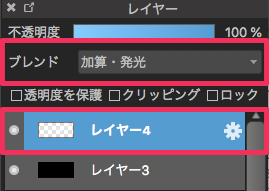
③브러시 색을 「흰색」으로 꽃잎 2 브러시를 바바밧 흩뿌립니다.
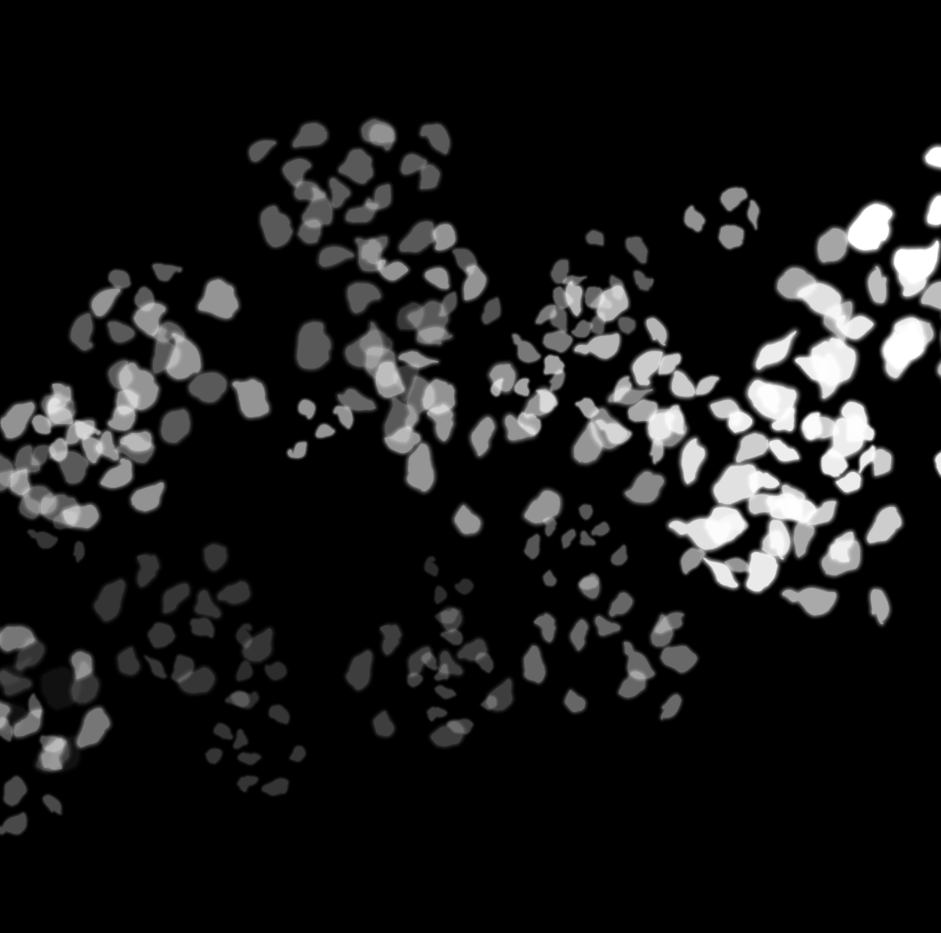
이 시점에서 뭔가 예뻐서 텐션이 오릅니다.
④지금 막 꽃잎을 그린 레이어를 복제(메뉴바「레이어」<「복제」)해서 아래쪽 레이어를 선택합니다.
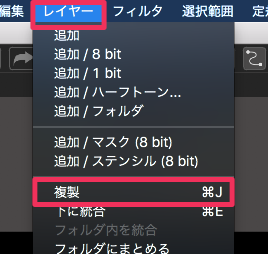 →
→ 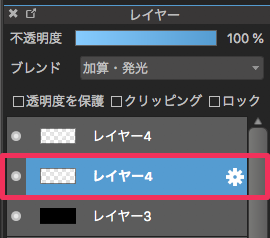
⑤메뉴바「필터」에서「가우시안 흐림」을 선택합니다.
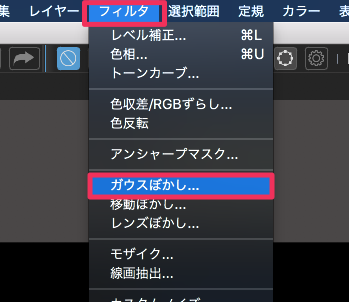
가우시안 흐림을 사용한 결과, 이런 느낌으로 아까보다 풍성한 인상이 됐어요!
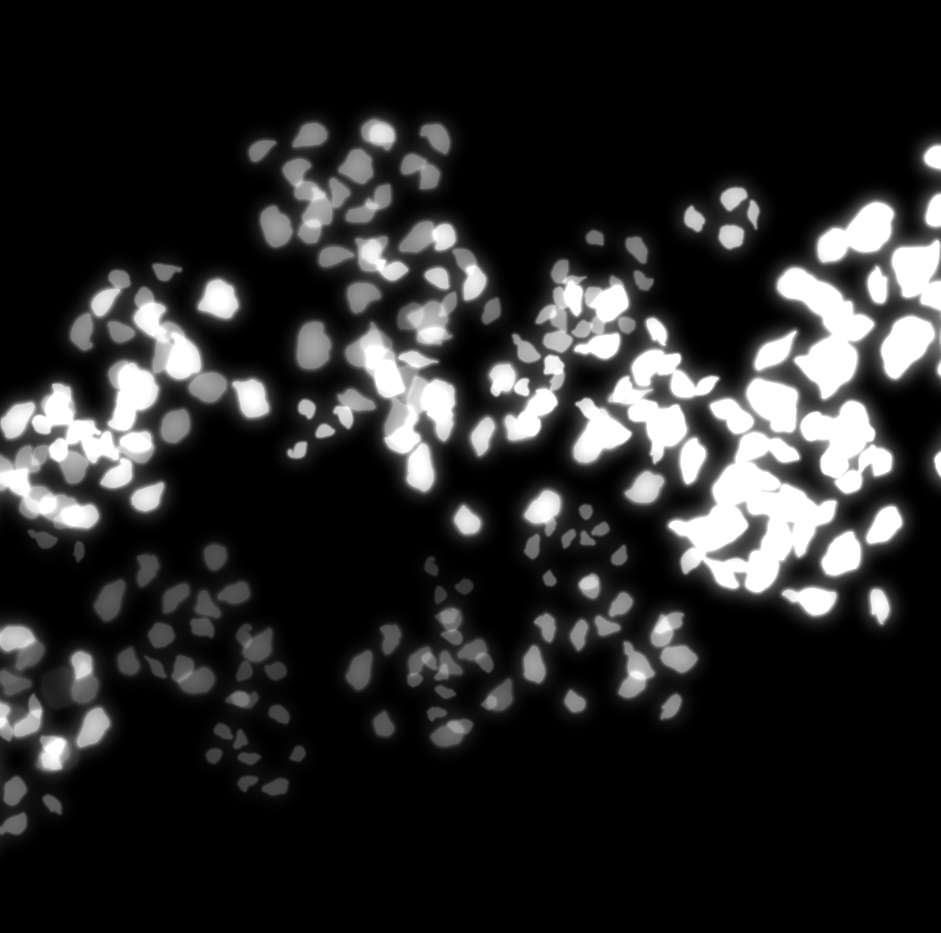
더하기・발광에 가우시안 흐림을 넣을 때 이런 풍성한 분위기가 너무 좋아요.
또 텐션이 올라갔어요.
참고로 가우시안 흐림 수치는 이번엔 10으로 했어요.
(취향대로 조절해보세요✌️)
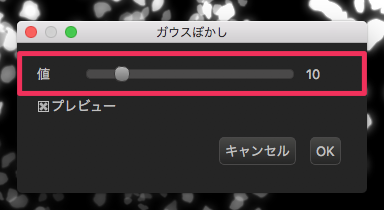
⑥한번 더 수고.「색수차」필터로 보다 인상적인 꽃잎으로 마무리합니다.
먼저 모든 레이어를 한번에 통합(메뉴바에「레이어」<「모든 레이어를 통합」)합니다.
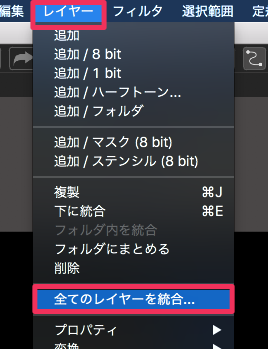 →
→ 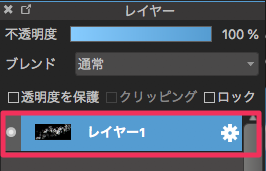
⑦다음으로 메뉴바에「필터」에서「색수차」필터를 선택합니다.
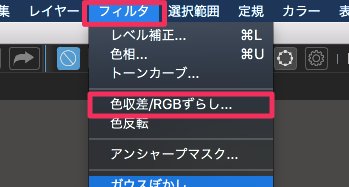
오늘은 X, Y축 모두「5」로 설정했어요.
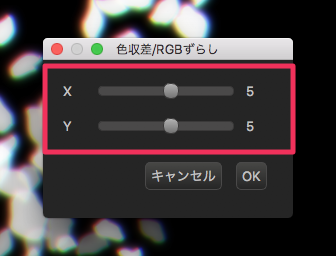
완성!
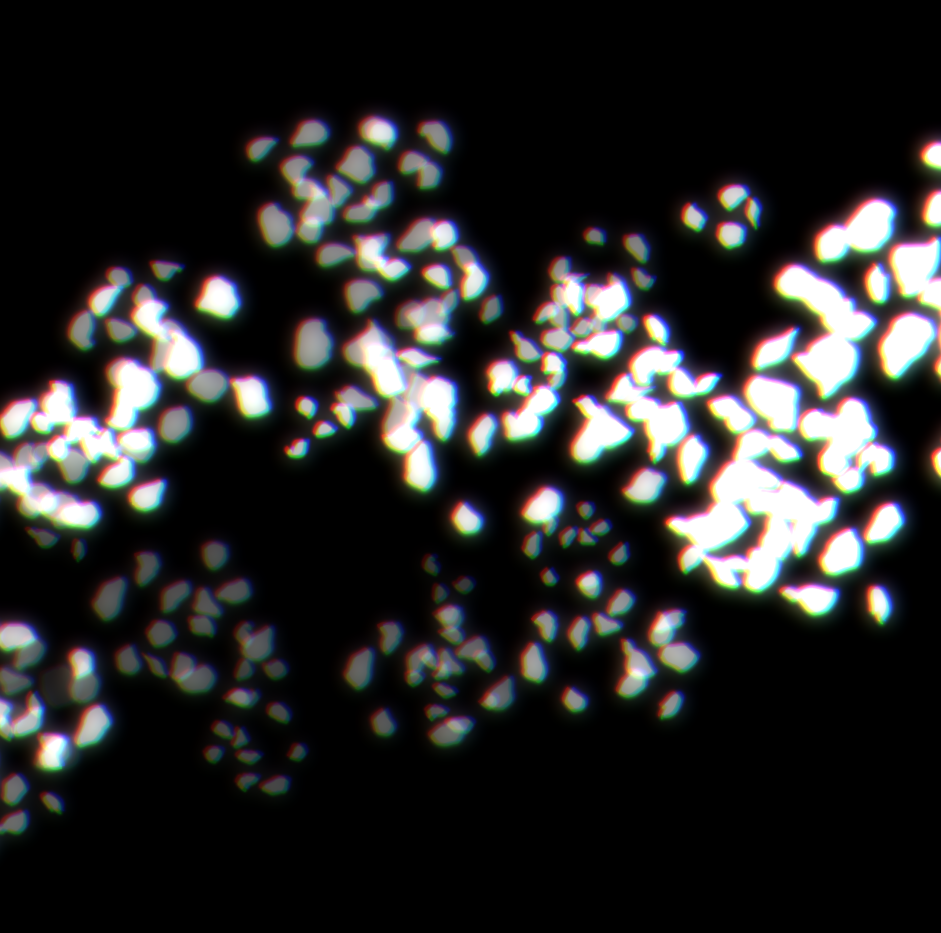
확대해보면 바뀌기 쉽지만 모노톤 꽃잎에 색수차 필터로 색을 이동하면 포인트 색이 들어가 환상적인 효과가 생깁니다!
<확대도>

이상입니다.
꽃잎 2 브러시 사용법은 어떠셨나요!
응용해서 다양한 방법에 도전해보세요(^^)b
<클라우드 브러시 다운로드 방법>
PC: https://medibangpaint.com/ko/use/2022/09/add-cloudbrush/
Android: https://medibangpaint.com/ko/use/2022/09/add-cloudbrush-android/
iPhone: https://medibangpaint.com/ko/use/2022/09/add-cloudbrush-iphone/
iPad: https://medibangpaint.com/ko/use/2022/09/add-cloudbrush-ipad/
<보너스>효과 변화 gif 애니메이션
\ We are accepting requests for articles on how to use /


















